此篇文章為 幾個 ( 免費防毒軟體 ) 之使用教學,連結總整理 之分篇。
防毒軟體大部分都背景自動執行的,原則上,只需要知道單檔掃毒和資料夾掃毒;
還有如何把某某應用程序,加入 avast! Free Antivirus 排除,就是不對該程序,進行自動掃毒,避免程序與防毒軟體衝突;
大概上述那2個功能,會用就可以。
如果您還沒安裝 avast! Free Antivirus 免費防毒軟體,請查看 → 免費不用錢的防毒軟體 avast! Free Antivirus 繁體中文版 → 下載 / 安裝 / 移除
avast! Free Antivirus 安裝完成後,第一件事,就是掃描一下,您的電腦,看看有沒有毒?
保護 → 掃描 → 執行智能掃描
等待掃描 → 完成
關於 檔案總管 之相關操作 → 一些 ( windows 檔案總管 ) 之操作教學,連結總整理
單檔掃毒:
一般點擊 .exe 執行檔,防毒軟體就會掃描,有沒有病毒木馬,只是您也可以手動的掃毒。
指到該 .exe 滑鼠右鍵 → 掃描選取項目中的病毒
資料夾掃毒:
當然您也可以手動的掃描資料夾,裡面是不是有病毒木馬,一般東西下載,解壓後,大部分都是資料夾,個人習慣,會先掃毒。
指到該 資料夾 滑鼠右鍵 → 掃描選取項目中的病毒
加入排除名單:
這個 (排除) 功能,他的意思,指的是,在排除清單列表中的資料夾,裡面的檔案,不做掃毒,所以要非常確定,沒毒的東西,才可以用到排除名單內。
例如 BT 下載工具 或 壓縮軟體 或 影音轉檔、壓片工具 或 一些公認沒問題的遊戲 ...等。
當然,不做掃毒,是避免應用程序和防毒軟體,有衝突,去衝到;另一個好處是,可以提高應用程序執行效率。
先將該 資料夾 掃毒一下,確認有沒有毒,滑鼠右鍵 → 掃描選取項目中的病毒
待檢測完,點擊 X 關閉
功能表 → 設定
一般 → 排除
滑鼠中間滾輪,向下拉,點擊 [瀏覽] 按鈕
指到該應用程序之資料夾 → 確定
→ 確定
暫時關閉防毒,到下次開機:
當然,如果您不想用 排除 方式,也可以先暫時關閉 avast! Free Antivirus 運行;
跑 3D 遊戲,非常吃資源,如果不是很順,可以試著暫時關閉防毒軟體。
托盤展開 avast! Free Antivirus
滑鼠右鍵 → avast 防護控制 → 停用至電腦重新啟動
關閉網頁保護:
厄 ...關閉網頁保護,有一定的風險;
當然您如果信任 Mozilla Firefox 或 Google Chrome 是可以用用,提高效率。
功能表 → 設定 → 元件 → 網頁防護 → 永久停用 → 確定
註冊&我的授權:
如果您要購買升級為 avast 授權用戶版,點擊功能表 → 我的授權
接下來,都中文... 大家應該看得懂,就不詳述了。
後續文章 →
返回目錄 → 幾個 ( 免費防毒軟體 ) 之使用教學,連結總整理
對上述圖文教學,還不太明白的話,請至下方連結,查看 youtube 視頻解說。
視頻解說之第一部分:https://youtu.be/a1COICF_Whs
謝謝大家,抽空觀看,files備份檔名:software02030
有錯字、錯別字、網址錯誤,就是網址內容與文章內容不符...等,請回覆告知,謝謝。




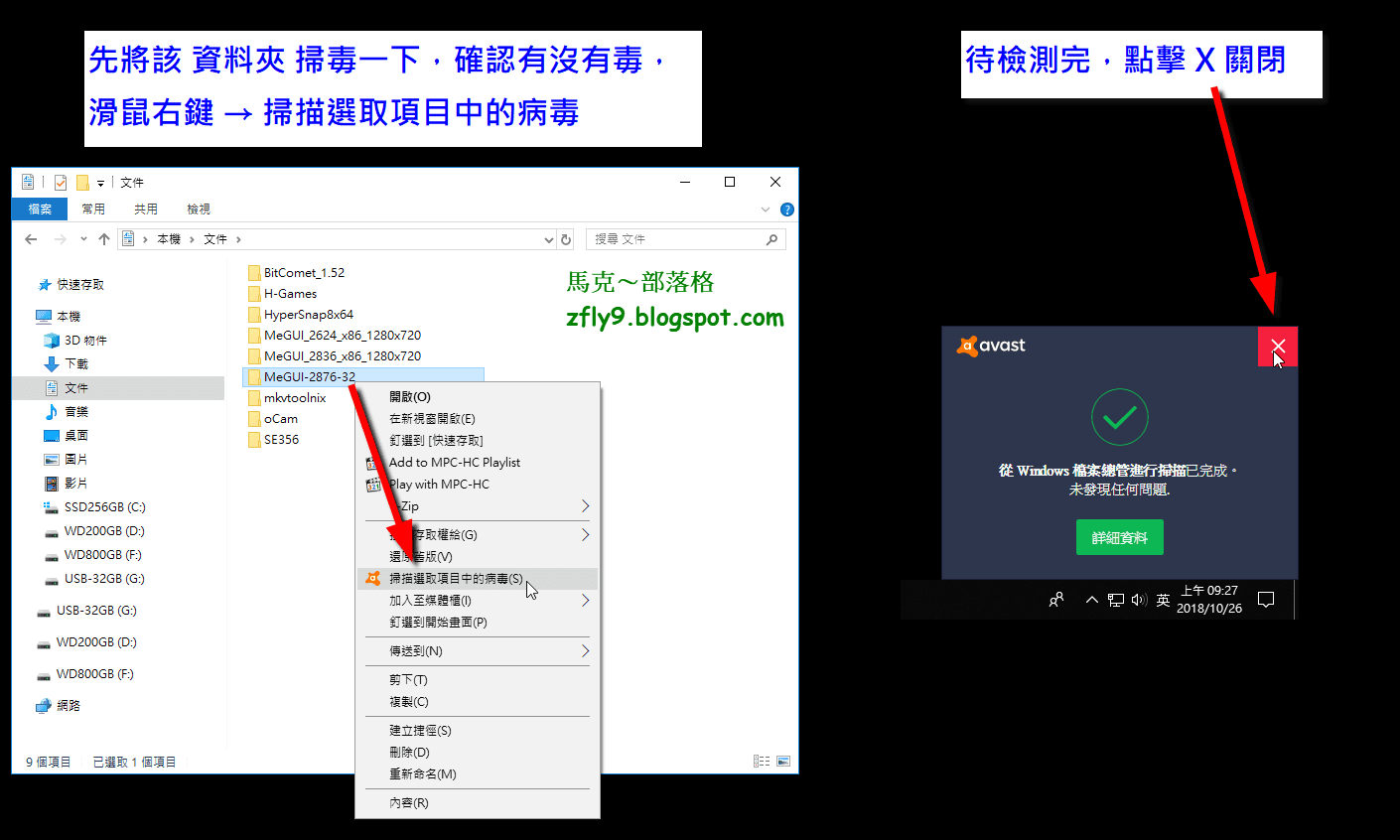






沒有留言:
張貼留言
由於經常被灌水,所以您再發表留言之後,需要耐心的等待博客主之審核,於審核過後才會公開您的留言,因此請您不要重複的留言,謝謝您的留言。
Hello my friend, I have no money, I am very poor, My blog is super chill, I welcome your comments, but in order to maintain a healthy discussion, please avoid spam or irrelevant comments.